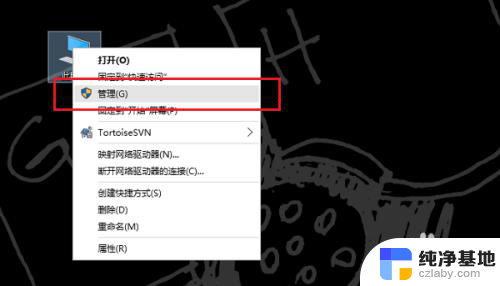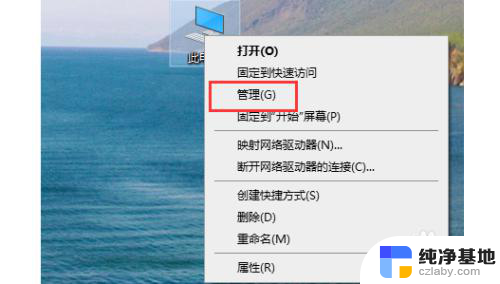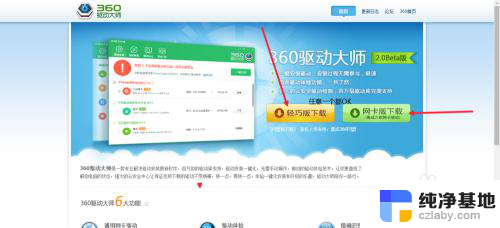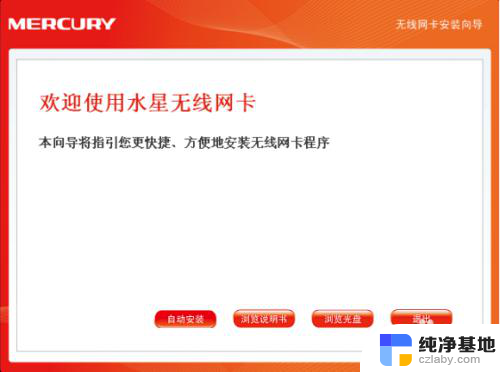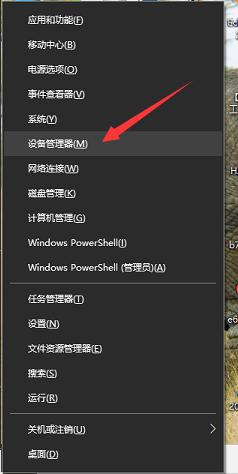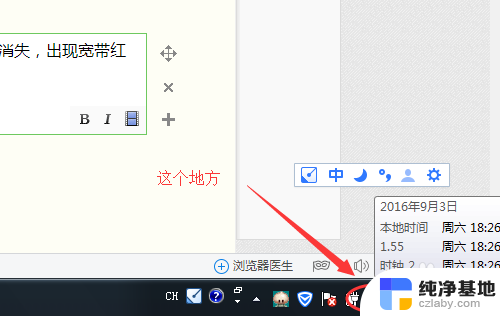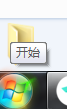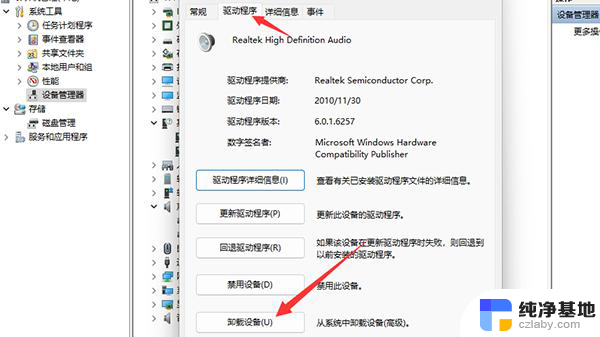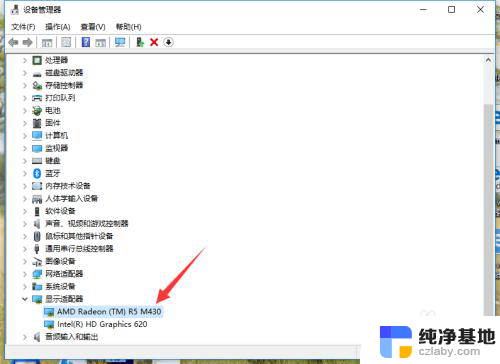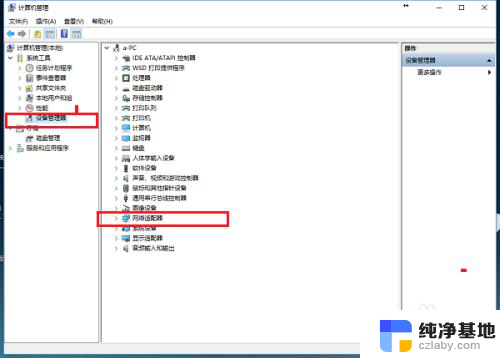如何查看电脑的网卡驱动
更新时间:2023-11-16 11:01:39作者:jiang
如何查看电脑的网卡驱动一直是许多Win10用户关注的问题,网卡驱动是电脑连接网络的重要组件,它的稳定性和兼容性对于网络连接的质量起着至关重要的作用。在Win10系统中,查看网卡驱动的安装路径可以帮助我们更好地了解和管理系统中的硬件设备。本文将详细介绍如何在Win10系统中查看网卡驱动的安装路径,帮助用户更好地了解和管理自己的电脑网络设备。
具体步骤:
1.WIN+R打开运行对话框。
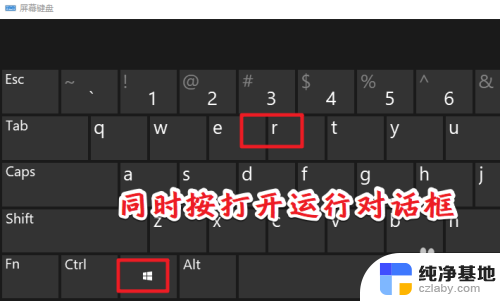
2.输入devmgmt.msc,打开任务管理器。
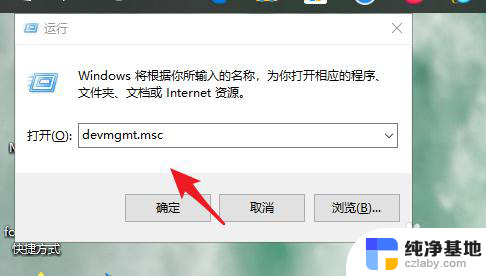
3.点网络适配器。
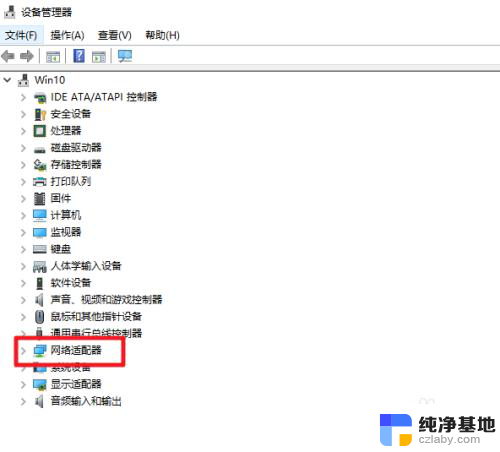
4.在设备上右键属性。
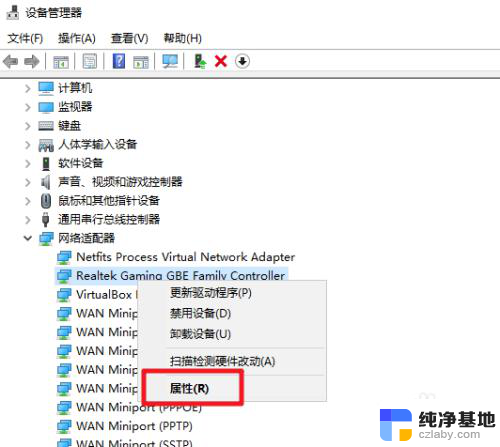
5.驱动选项卡,点驱动程序详细信息。
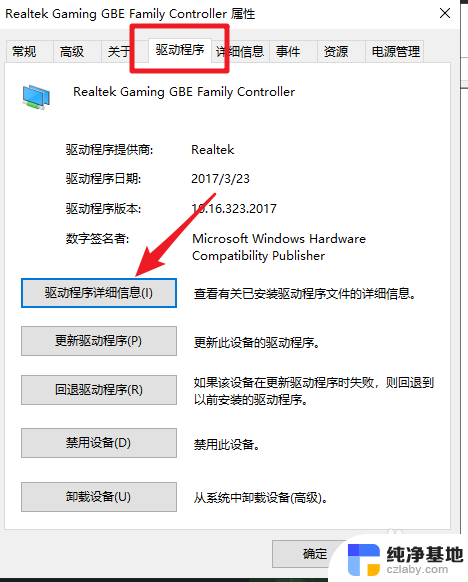
6.之后就可以看到网卡的驱动程序所在位置了。
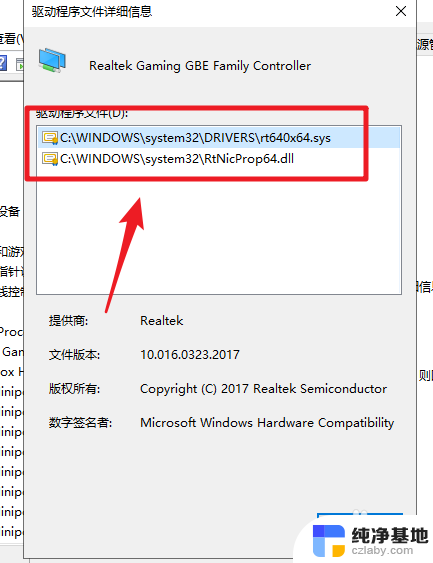
以上就是查看电脑网卡驱动的全部内容了,如果有需要的用户可以按照这些步骤进行操作,希望对大家有所帮助。